💡 Voraussetzungen

Hallo vom BEPRO Team!
In diesem Artikel werden wir die benutzerdefinierte Ansichts-Aufnahmefunktion erkunden, mit der Du Deine gewünschte Ansicht auf das Filmmaterial anwenden kannst.
Panorama-Aufnahmen, die mit BEPRO-Kameras erfasst wurden, werden im Wesentlichen mit einer taktischen Ansicht bereitgestellt, die Spielsituationen effektiv erfasst. Du kannst dies jedoch ignorieren und den Bildschirm nach Deinen Vorlieben neu aufnehmen.
Die benutzerdefinierte Ansichtseingabe funktioniert nur mit Panorama-Aufnahmen, die von BEPRO-Kameras erfasst wurden, und funktioniert nicht mit direkt hochgeladenen Videos, bitte beachte dies.
Methoden für benutzerdefinierte Ansichtsaufnahme
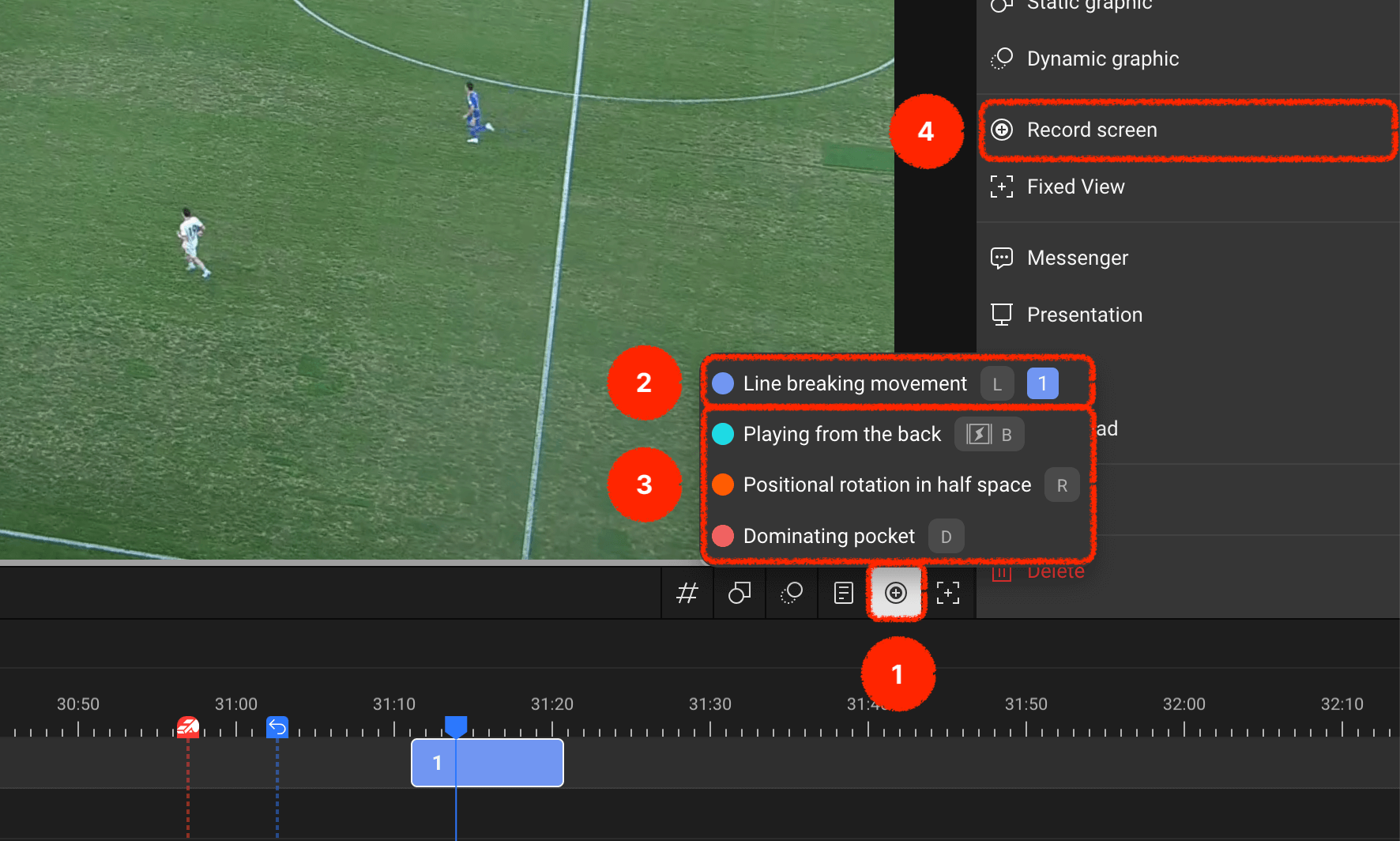
Es gibt zwei Möglichkeiten, benutzerdefinierte Ansichten aufzunehmen: mit der benutzerdefinierten Ansichts-Aufnahmetaste in der Timeline-Kopfzeile oder mit dem rechten Menüfeld nach Auswahl eines Clips.
Sollen wir die auf dem Bildschirm angezeigten Menüs zusammen betrachten?
- Du kannst benutzerdefinierte Ansichten zu Deiner gewünschten Label-Spur mit der benutzerdefinierten Ansichts-Aufnahmetaste in der Timeline-Kopfzeile hinzufügen.
- Wenn es eine Label-Spur mit einem Clip gibt, der zur aktuellen Wiedergabezeit erstellt wurde, kannst Du eine benutzerdefinierte Ansicht direkt zu diesem Clip aufnehmen.
- Für Label-Spuren ohne Clips, die zur aktuellen Wiedergabezeit erstellt wurden, kannst Du einen Clip erstellen und gleichzeitig eine benutzerdefinierte Ansicht aufnehmen.
- Alternativ kannst Du einen bestimmten Clip auswählen und dann eine benutzerdefinierte Ansicht über das Bildschirmaufnahme-Menü im rechten Panel aufnehmen.
Aufnahme starten und beenden
.png)
Wenn Du mit der benutzerdefinierten Ansichtsaufnahme beginnst, erscheint eine Aufnahme-Start-Taste in der unteren rechten Ecke des Videobereichs, auf die Du klicken kannst, um die Aufnahme zu starten.
.png)
Sobald die Aufnahme beginnt, ändert sich die Aufnahme-Start-Taste zu einer Bestätigungstaste, und nachdem Du alle gewünschten Szenen aufgenommen hast, kannst Du die Bestätigungstaste drücken, um die Aufnahme abzuschließen.
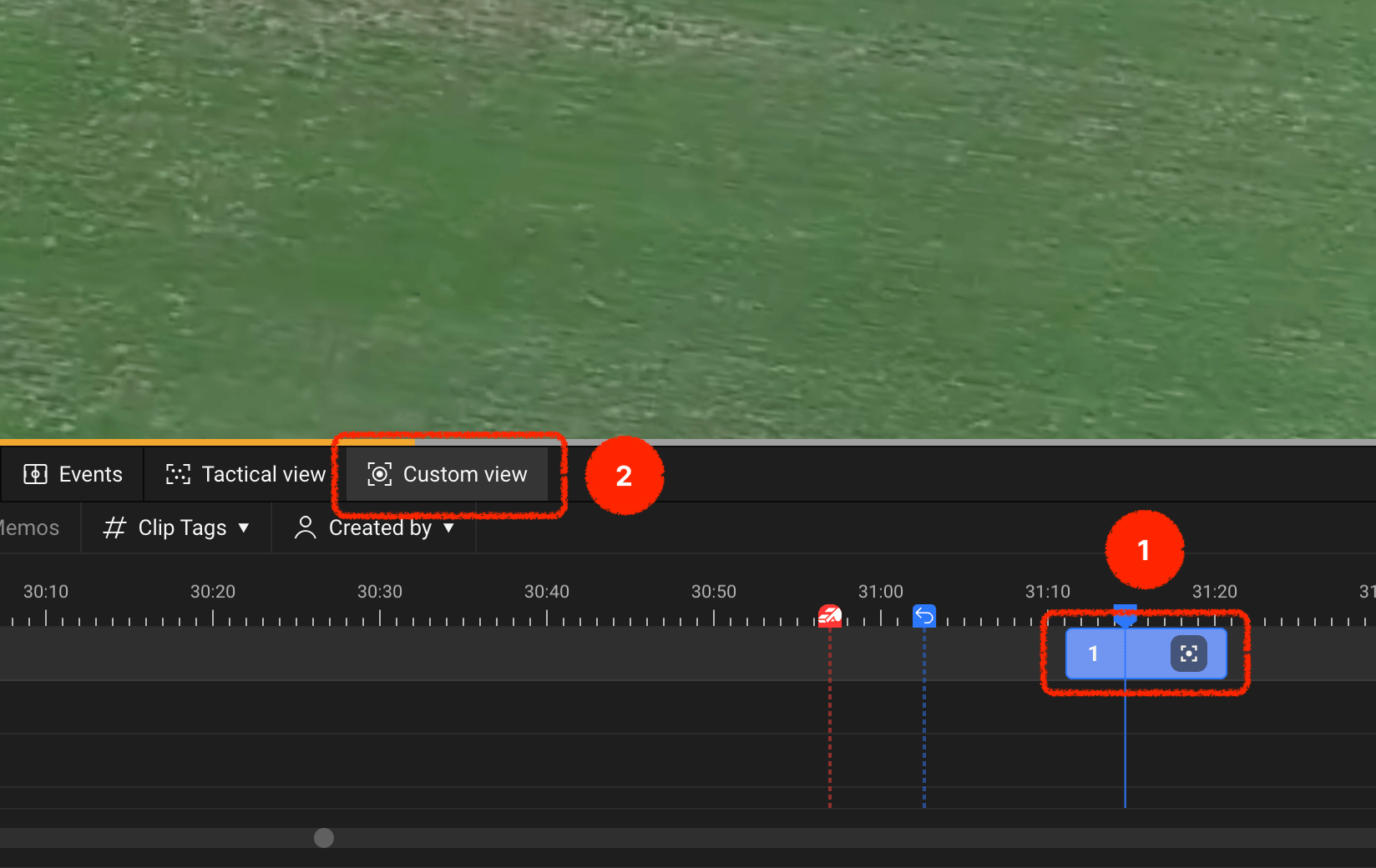
- Clips mit benutzerdefinierten Ansichten, die nach Abschluss der Aufnahme hinzugefügt wurden, zeigen ein benutzerdefiniertes Ansichtssymbol an.
- Wenn Du solche Clips doppelklickst und abspielst, erscheint eine benutzerdefinierte Ansichts-Optionstaste in der Timeline-Kopfzeile, mit der Du die benutzerdefinierte Ansichtseingabe für diesen Clip ein- und ausschalten kannst.
Nutze die benutzerdefinierten Ansichtsoptionen, um genau den Bildschirm, den Du willst, präziser zu erfassen und mit Deinen Teammitgliedern zu kommunizieren!
